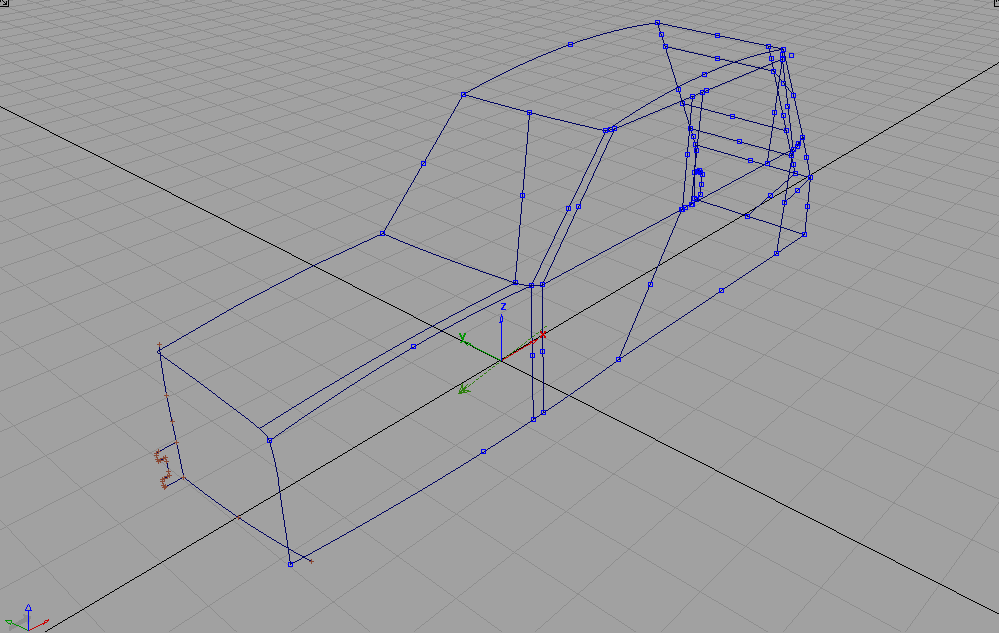
FAKULTETA ZA STROJNIŠTVO
Vaje pri predmetu PK - Postopki konstruiranja
Avtor: Primož Zupančič
Mentor: Leon Kos
My assignment was a modeling a car and to paste some basic (elementary) textures.
1.1. Basic lines and curves:
For drawing construction lines we can choose an icon in menu Curves. When we are finished in this step we got the elementary picture of model (3D). In the same way we can draw the bumper and the wheel. When we construct the wheel we can made just one piece, the others can be copied. We can construct the bumper in the same way.
1.2. Building the surfaces:
We use the command (Surfaces-Swept surfaces-Birail). First we can click on the opposite laying edges and then we can click on the others. The surface is defined. When we finished with building the surfaces we can control our work with command Quick Render (menu Render).
1.3. Deleting construction lines:
Now the construction lines are necessary, therefor we delete them with command. We can do this in menu Delete and command Del active. Before that we have to use command Pick-Component and click-drag the whole model.
1.4. Rounding the surfaces:
We choose the edge which we want to round and click on it, then enter the radius value, click on Position Profile button to define on which side of edge radius will be entered with 0 or 1. To define the other side of the edge double click on the same edge and repeat the procedure (for another radius value). We can execute rounding with Build button.
1.5. Building the front bumper:
The bumper is drawn in 2D. Then we extrude him in the third dimension with command Surfaces-Swept surfaces-Swept by clicking on the edge on which it lays.
1.6. Copying the parts and the model:
We can copy a wheel with command Edit-Duplicate object. Then we have to enter the translation value (rotation, scalation). For copying the whole model we have to scale the whole model for -1 around Y axis.
1.7. Elementary textures of model:
From menu Windows we choose command Multilister,
then option Shaders. In Shader lister window we choose Edit-New
Shader. We select the part (surfaces) of the model which we want to
add different basic textures. With double click on new icon we can open
the Shader Editor. Then we could choose some parameters (colour,
diffusion, reflectivity...). Then we choose in Shader lister window
Shading-Assign
shader and the new texture is done.
Vaje pri predmetu Postopki konstruiranja se sestojijo iz dveh delov. V prvem delu se študentje seznanijo z osnovami modeliranja na grafičnih postajah ter z metodami analize s končnimi elementi. Vaje potekajo v skupinah v predavalnici ali v LECAD-u. Drugi del vaj pa je seminarske narave, kjer študentje sami poizkušajo rešiti zadano nalogo, ob pomoči mentorja in literature. Rezultat tega dela vaj je tudi to poročilo oziroma seminarska naloga.
Izdelati je potrebno enostaven model avtomobila na katerem bodo prilepljene osnovne teksture.
Seminarska naloga se izvaja v programskem paketu Alias Wavefront 8.5. Program zaženemo tako, da odpremo UNIX-ovo okno (unix shell) in vtipkamo ukaz aw.
Najprej moram povedati, da rišemo samo polovico
modela, s tem prihranimo veliko časa.V meniju Curves si izberemo
ikono s katero rišemo, to je lahko krivulja ali ravna črta. Nato rišemo
črte oz. krivulje, tako dobimo osnovno ogrodje avtomobila (3D). Enako narišemo
blatnik in pokrov kolesa. Pri risanju kolesa, pokrova kolesa in blatnika
narišemo samo po en kos, ostale pa dobimo tako, da jih kopiramo (poglavje
4.6.). Pri odbijaču narišemo samo obliko odbijača v 2D.
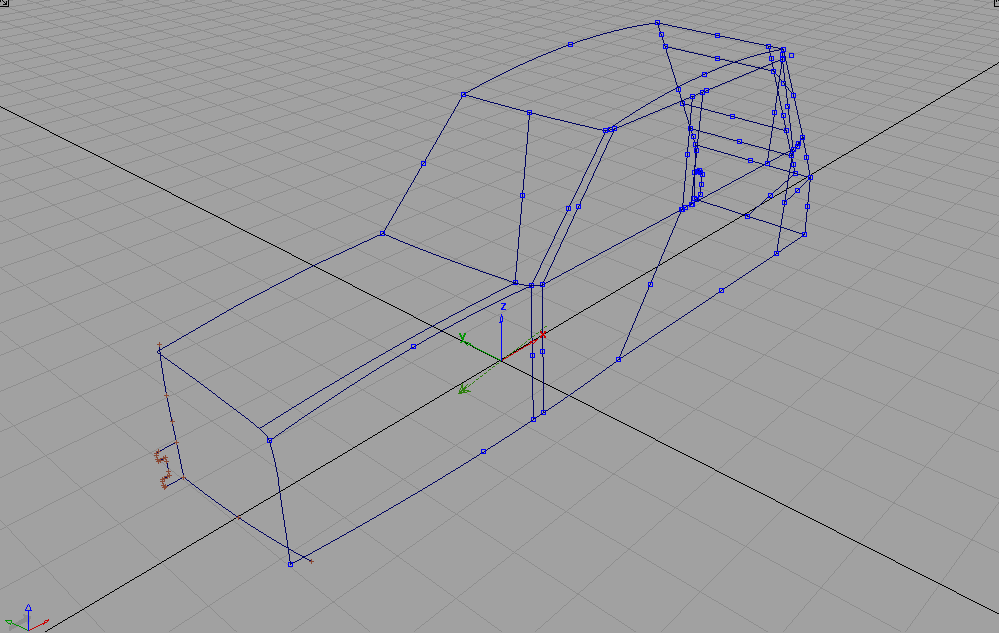
Slika 1
Pri določevanju površin uporabimo ukaz (Surfaces-Swept
surfaces-Birail), odpre se nam okno (Slika 3)
in damo Generation Curves na 2 (pomeni, da lahko določimo površino
s štirimi robovi). Najprej označimo nasprotiležeča si robova, nato pa še
preostala robova.Tako je površina določena. Ta korak ponavljamo za vse
površine (Slika 2). Ko določimo vse površine
je najenostavnejša kontrola naše uspešnosti ta, da z ukazom Quick Render
(meni Render) začasno prilepimo osnovne teksture. če so vse površine
pobarvane, je ta korak končan.
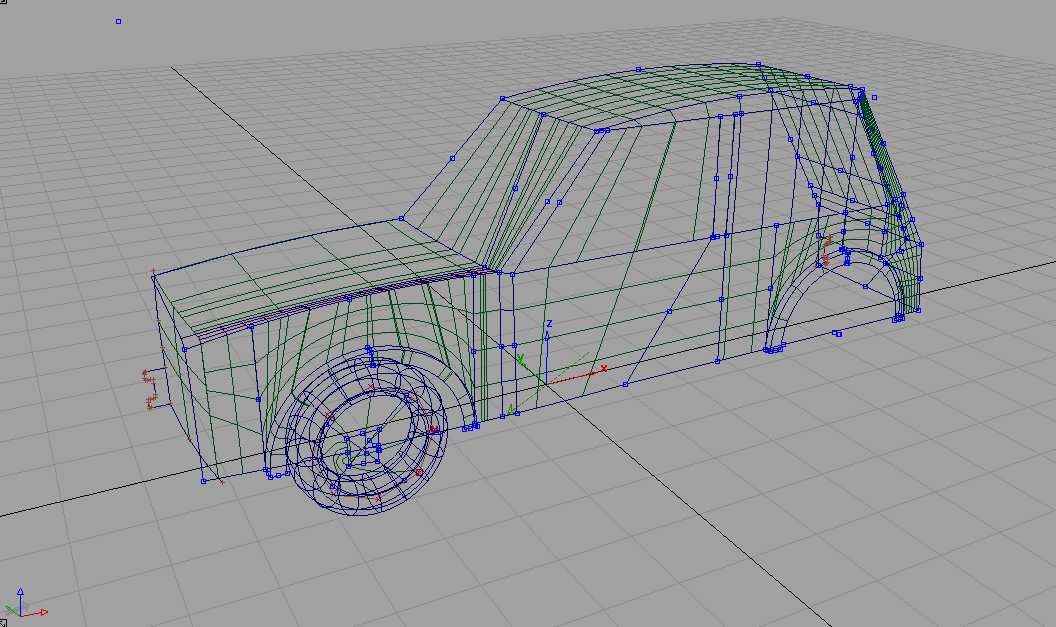
Slika 2
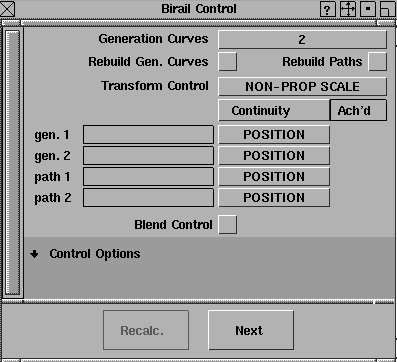
Slika 3
4.3. Odstranitev konstrukcijskih črt:
Ker konstrukcijske črte niso več potrebne jih
odstranimo. To dosežemo tako, da po ukazu Pick-Component označimo
cel model razen odbijačev. Tako je model osvetljen. Nato v meniju Delete
izberemo ukaz Del active po katerem so vse konstrukcijske črte izbrisane.
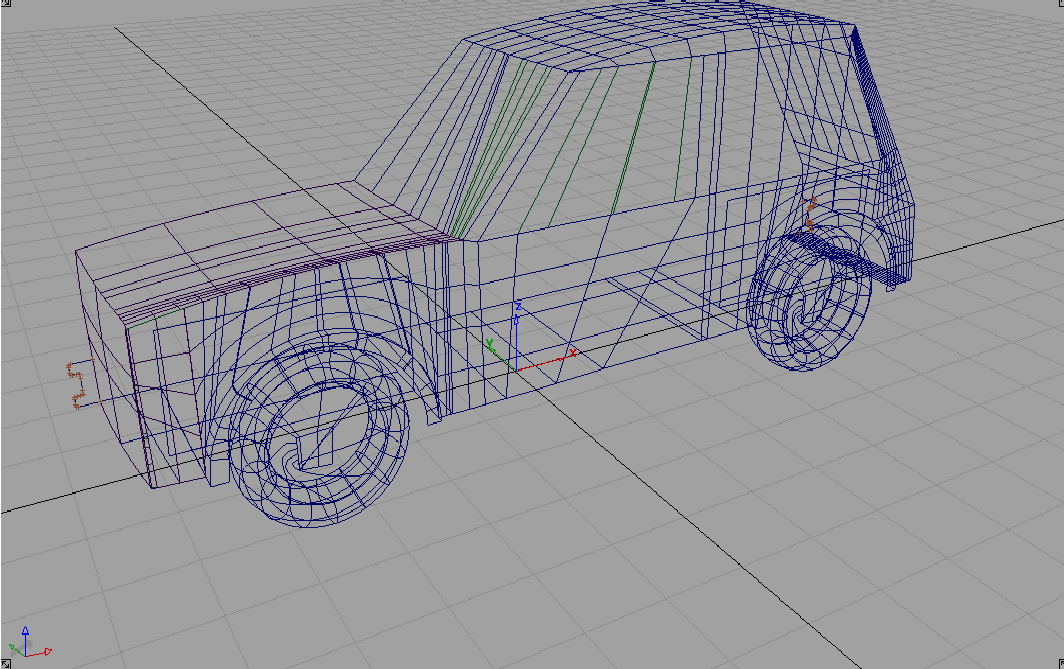
Slika 4
Vsak rob pri avtomobilu ima določen radij, zato
je tudi tukaj potrebna zaokrožitev. Zaokrožitev naredimo tako, da z ukazom
Surfaces-Fillet
surfaces-Round določimo rob (kliknemo na rob), ki ga bomo zaokrožili,
nato določimo radij (enter) in kliknemo na gumb Position Profile
(s tem določimo na katerem koncu robu naj bo radij, ki smo ga ze vnesli;
to naredimo tako, da vnesemo 0 oz. 1). Za določitev nasprotnega konca,
pa dvakrat kliknemo na isti rob in postopek ponovimo (lahko spremenimo
velikost radija). S tem je zaokrožitev definirana, izvedemo jo z ukazom
Build.
Tako nadaljujemo z vsemi robovi, ki jih želimo zaokrožiti.
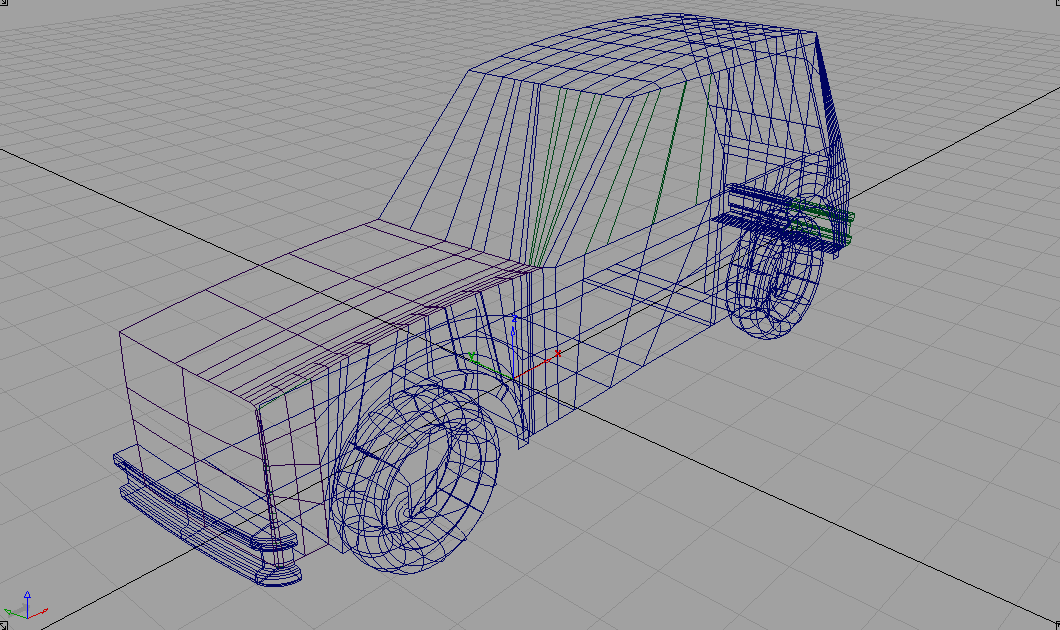
Slika 5
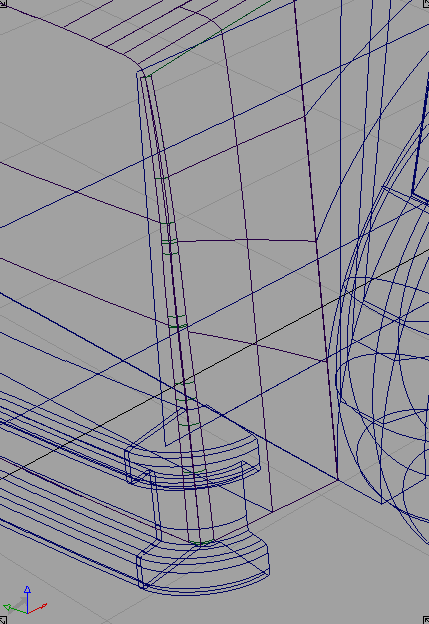
Slika 6
Kot sem že prej omenil ( 3.1.), je narisan odbijač
samo v 2D, z naslednjim ukazom pa ga raztegnemo v 3D. Z ukazom Surfaces-Swept
surfaces-Swept raztegnemo odbijač v 3D tako, da označimo profil odbijača
(2D) in kliknemo na rob na katerem naj odbijač sloni.
Zaokrožitev na koncu odbijača naredimo prav tako
kot sam odbijač, le da kliknemo na drug rob. Izdelava zadnjega odbijača
gre po istem postopku kot za prednji odbijač.
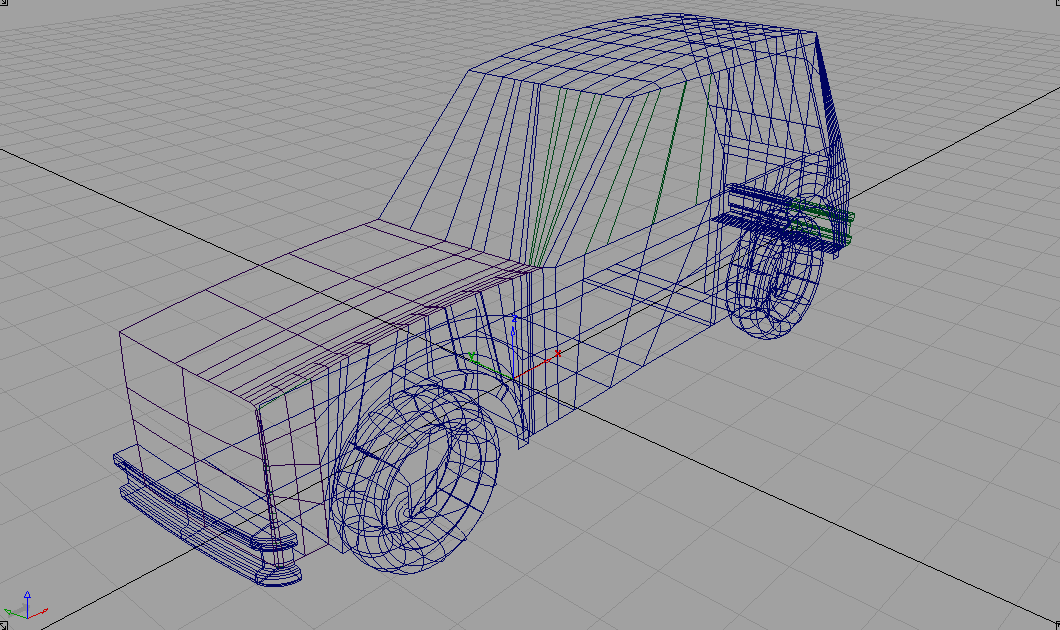
Slika 7
Kot sem že omenil v poglavju 3.1.lahko kopiramo
kolo, pokrov kolesa in blatnik (Slika 8).
To naredimo z ukazom Edit-Duplicate object, premaknemo omenjene
dele po osi X. Tako je model polovično končan. Potrebno je kopirati še
cel model, kar izvedemo po že omenjenem postopku (Slika 9).
Vendar ne premikamo, ampak zrcalno kopiramo (skaliramo cel model za -1
okrog Y osi).
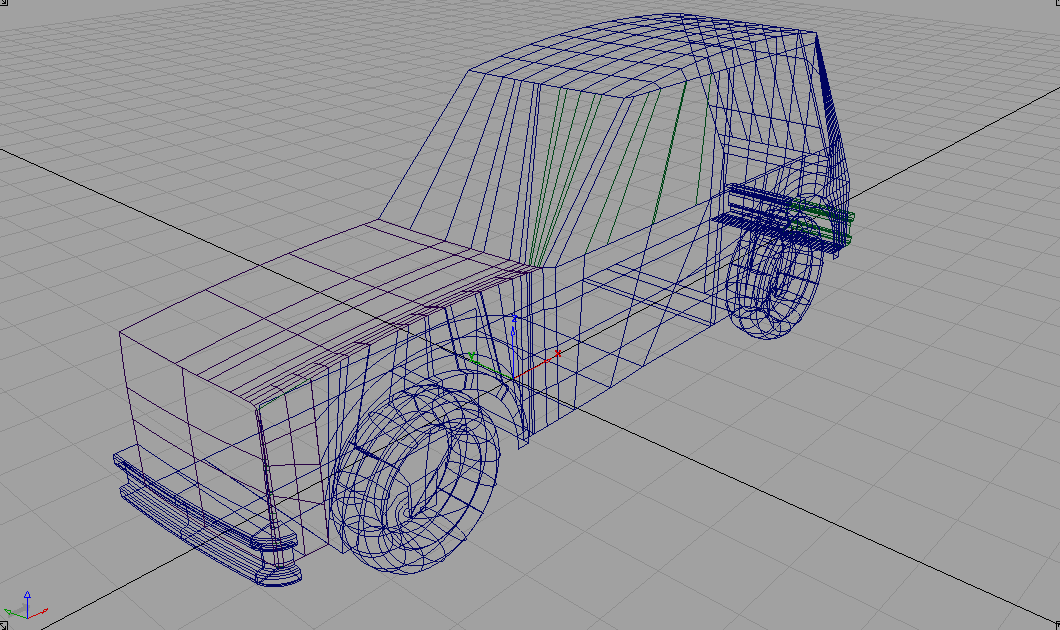
Slika 8
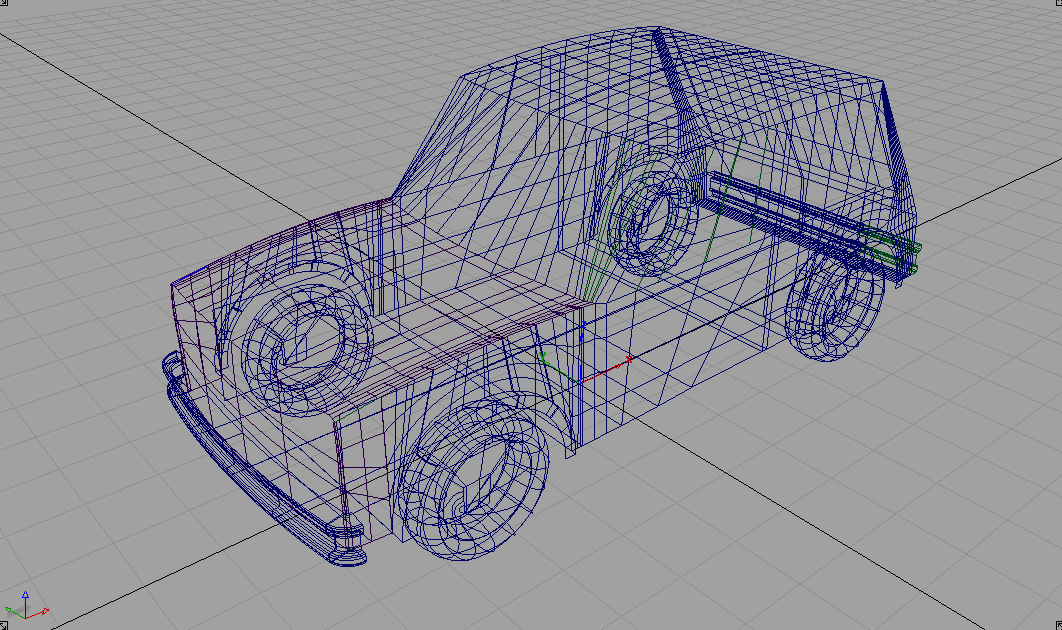
Slika 9
Iz menija Windows izberemo Multilister
ter opcijo Shaders (Slika 10). V Shader
lister oknu izberemo Edit ter New Shader. Označimo del
modela, ki mu hočemo drugače dodati osnovne teksture. Z dvojnim klikom
na novo ikono odpremo urejevalnik teksture (Shader editor-Slika
10). V njem določimo ustrezne parametre (barvo, difuznost,
sijaj, odsevnost,...-Slika 11).
Nato pa Shader lister oknu izberemo potrditev
Shading
ter Assign shader in nova osnovna tekstura je dokončana. Tako ponovimo
za vse nove teksture (Slika 12,13).
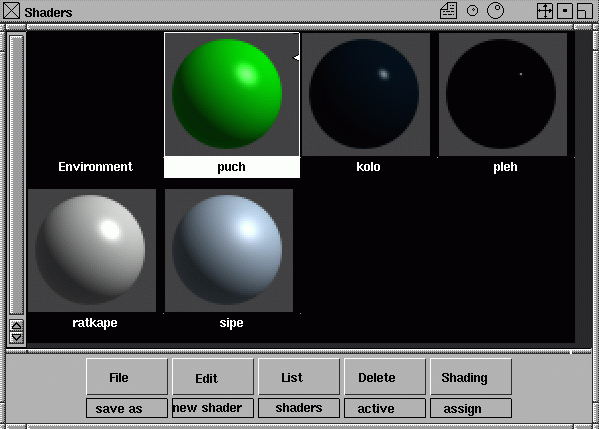
Slika 10
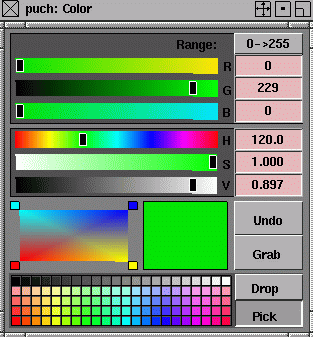
Slika 11

Slika 12
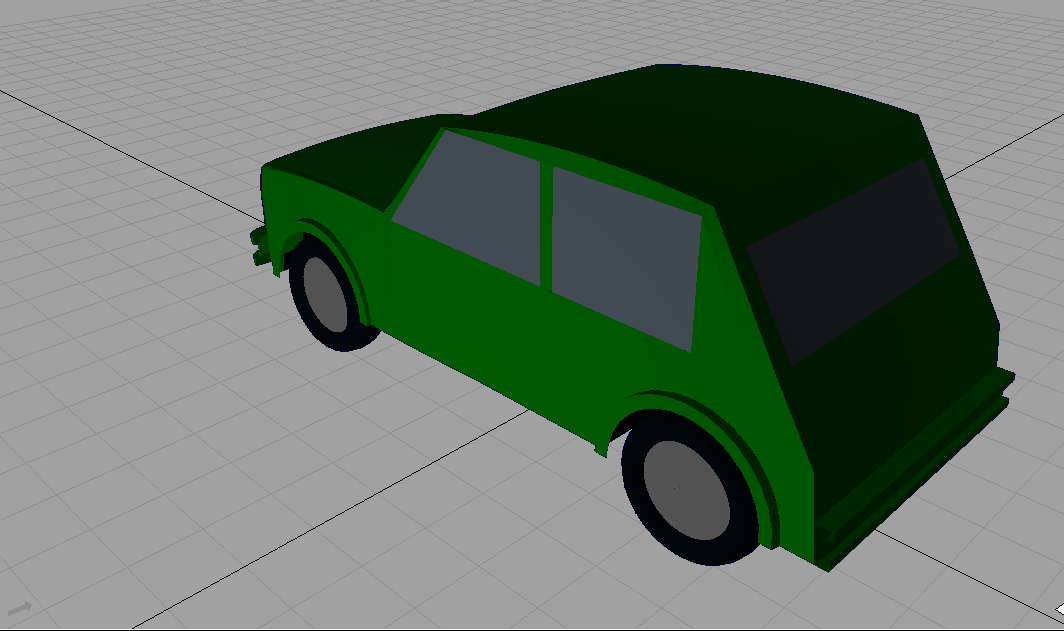
Slika 13
Reševanja seminarske naloge sem se lotil kot začetnik, ker sem se prvič soočil z programskim paketom Alias Wavefront 8.5. Zato sem veliko časa porabil za spoznavanje programskega paketa, predvsem zato, ker je knjižna literatura zelo obsežna. Model je zato narisan primerno nivoju znanja in bi se ga dalo tudi izboljšati.
- Learning Alias